АСУС роутер: подешавање корак по корак. Упутства за конфигурисање АСУС рутера
Да бисте креирали кућну мрежу, потребан је рутер. Примећено је да је већина купаца заинтересована за АСУС ВиФи рутер. Када планирате да је купите, морате да разјасните потребне спецификације од провајдера, као и да одлучите које додатне функције ће вам требати. Бирајући ове или друге опције, запамтите да их је потребно конфигурирати.
 Роутер Моделс
Роутер Моделс
Мрежне технологије заузеле су јаку позицију у свим сферама живота. АСУС није последњи на тржишту за мрежну опрему. Усмјеривачи ове марке сматрају се једним од најпоузданијих и најлакших за кориштење. Најчешћи модели за дом су:
- АСУС ВЛ-500В;
- АСУС ВЛ-330Н;
- АСУС РТ-Н66В;
- АСУС РТ-Н53;
- АСУС РТ-Н18У;
- АСУС РТ-Н16;
- АСУС РТ-Н15;
- АСУС РТ-Н12;
- АСУС РТ-Н10;
- АСУС РТ-Г32.
Поређење техничких спецификација ће вам помоћи да изаберете одговарајући модел АСУС рутера. Ви-Фи рутер овог бренда са најједноставнијим функцијама је јефтин. Мноштво спољних карактеристика не би требало да вас збуни. Често је ово само оригинални случај у којем се налази стандардни АСУС рутер. Повратне информације других купаца могу указати на најповољнију понуду.
 Изглед рутера
Изглед рутера
Ако је рутер обезбеђен од стране провајдера, онда су неопходна подешавања већ подешена. За власнике, корисно је знати гдје се налазе и који се гумби налазе, како функционира АСУС рутер.
Постављање у овом случају није тешко. Главни део рутера за дом има следеће спољне интерфејсе:
- Ресет подешавања - дугме Ресет. Да бисте ресетовали подешавања рутера и вратили се на стандард, притисните танки предмет (оловку, иглу, оловку) на ово дугме, утапајући га дубоко у тело, али не превише.
- Дугме за напајање - искључује се и укључује напајање уређаја, потребно је да поново покренете рутер у случају његовог спуштања. Ако мрежа успорава или престаје да ради, искључите напајање рутера на минут или два, а затим поново покрените уређај.
- Прикључак за напајање - напајање уређаја је прикључено на њега.
- ВАН (интернет) порт - овдје је уметнут интернет кабел.
- ЛАН портови (1-4) - за повезивање на Интернет са разним уређајима преко жице: компјутери, лаптопови, телевизори, сет-топ кутије.
- ВПС - дизајниран за аутоматско повезивање на Ви-Фи, захтева посебну конфигурацију на рачунару.
- УСБ порт - омогућава вам да повежете додатне уређаје са рутером: модем, меморијске уређаје или штампач. Овај порт је опремљен са скоро свим АСУС рутерима. Подешавање 3Г модема је предмет посебног чланка.
- Антене - у зависности од модела, могу бити од једне до три.
Како инсталирати АСУС рутер
За исправан и сигуран рад уређаја важно је да га правилно прикључите. Када купујете рутер за кућну мрежу, припремите се за оно што вам је потребно:
- Повежите уређај са напајањем. Потребна вам је утичница која се налази у близини места инсталације рутера, као и продужни кабл.
- Повежите ВАН-кабл, који је интернет у стану. Обратите пажњу на његово стање, мора бити увијено, без ломова, ломљење шкољке, иначе веза можда неће радити исправно.
- Потребно је да повежете ЛАН кабл са рачунаром и евентуално да раставите ожичени Интернет на више уређаја. Биће вам потребни сегменти ЛАН-каблова са две стране, који одговарају дужини од локације рутера до радне површине рачунара. Боље је да су жице мало дуже. Да бисте повезали рутер са рачунаром, потребан вам је кабл са директним набијањем. Неприхватљиво је да слободно виси, а дугачке жице морају бити причвршћене.
- Повезивање додатних уређаја: штампач (ако постоји УСБ порт), мрежна меморија, играћа конзола и други слични уређаји.
- Инсталирајте носаче за рутер. Наравно, можете оставити рутер на столу, али много је сигурније да га фиксирате на зид. Усклађеност са правилима ће помоћи да се АСУС рутер дуго задржи у радном стању. Конфигурација мреже је могућа тек након инсталације.
 Помоћ за почетнике
Помоћ за почетнике
Имајте на уму да није лако довршити све предмете сами, без посебне опреме. За уградњу опреме можете затражити помоћ стручњака. Међутим, постављање кућног мрежног рада је сасвим реално. Треба само проучити упутства. На пример, ако имате питање о томе како повезати рутер АСУС РТ-Н10, ваш ИСП вам може пружити помоћ. Такође се надамо да ће информације које су представљене у нашем чланку испод бити корисне.
Подешавање мрежне везе на рачунару
Када повежете рутер, можете наставити са конфигурацијом. Ово се може урадити са било ког рачунара повезаног на њега преко ЛАН кабла. У поставкама које можете добити путем Ви-Фи. Иако већина произвођача препоручује кориштење жичне везе. Обавезно питајте мрежне поставке провајдера.
Ако је рутер инсталиран у кућној мрежи, рачунар ће аутоматски примити све параметре. Цустомизатион ЛАН везе није потребно. У оперативном систему Виндовс 7, потребно је да одете у "Центар за мрежу и дељење" преко "Старт" и "Цонтрол Панел" или преко иконе мрежне везе у доњем десном углу монитора. У ставци „Промене подешавања адаптера“, пронађите „Лоцал Ареа Цоннецтион“. Кликните десним тастером миша да бисте отворили његове особине, затим пронађите Интернет протокол тцп / ип версион 4, изаберите га и кликните на дугме „Својства“ испод. Означите кућицу "Аутоматски добијте ИП адресу". Подесите исти у линији за пријем ДНС-а. Сачувајте промене.
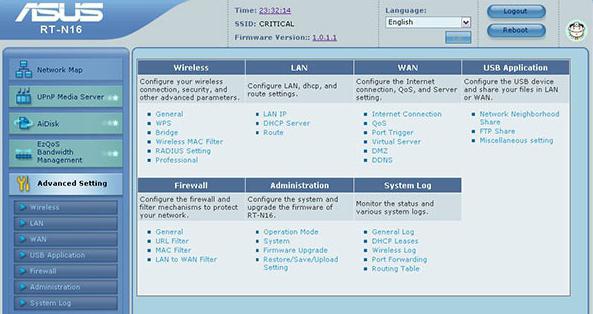 Преузмите фирмвер са званичног сајта
Преузмите фирмвер са званичног сајта
За неке моделе морате да преузмете специјални софтвер. Као што је, на пример, модел АСУС Н12 - рутер, популаран код корисника и провајдера. За ово адресна трака типед ввв (дот) Асус (дот) ру. Главна страница сајта произвођача ће се отворити у претраживачу. Пронађите ставку "Центар за преузимање" у менију "Алати". У претрази диск јединице у називу рутера. У пронађеним датотекама изаберите верзију означену на налепници на полеђини уређаја. Поставите десно тип оперативног система. Преузмите фирмвер. Потребно га је инсталирати тако да одете на интерфејс рутера. Неке ставке се могу разликовати у различитим верзијама, али су генерално сличне. Можете да уђете у интерфејс већине рутера тако што ћете откуцати 192.168.1.1 у адресној траци. У прозору за ауторизацију уносимо администраторску лозинку и корисничко име админ. На картици Администрација пронађите ставку Ажурирај фирмвер. Подесите да бисте ажурирали путању на којој сте сачували фирмвер који сте преузели са званичног сајта. Ажурирајте програм, након чега можете наставити са подешавањима.
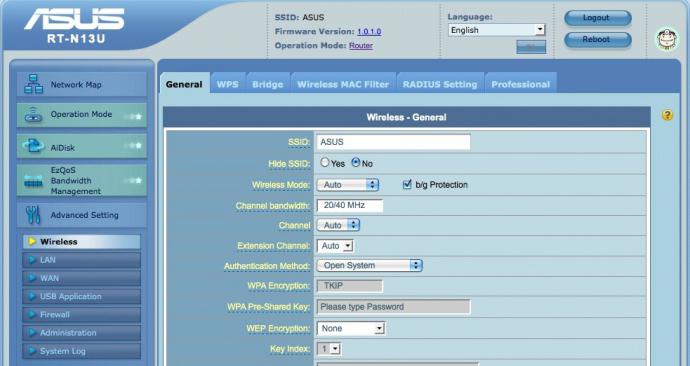 Како да конфигуришете АСУС рутер?
Како да конфигуришете АСУС рутер?
Размотрите конфигурацију рутера преко ВЕБ-интерфејса. Модел ће бити АСУС РТ-Н10 ВиФи рутер (12, 15, 16, 56). Ово су популарни модели које често користе највећи руски провајдери, након што су им обезбедили сопствени фирмваре. Интерфејс изгледа другачије, али основна подешавања се не разликују много. Прво ћете бити пребачени на картицу за општа подешавања. Са леве стране можете видети додатне секције. По правилу, овде морате поставити име за своју мрежу. У случају АСУС РТ-Н10, брзина Ви-Фи сигнала је подешена на главној картици, а могућност дистрибуције је искључена или укључена. Такође приказује основне поставке, као што је ИП-адреса, након што их прими рутер.
Такви провајдери као што су Ростелецом и Беелине, мрежна подешавања за рутер ће бити послани аутоматски. За њих, квадратићи „Примање аутоматски“ се постављају свуда. Назив ВПН сервера издаје провајдер, као и усернаме са лозинком. За Ростелецом, тип ВАН везе ће бити ПППо3, за Беелине - Л2ТП.
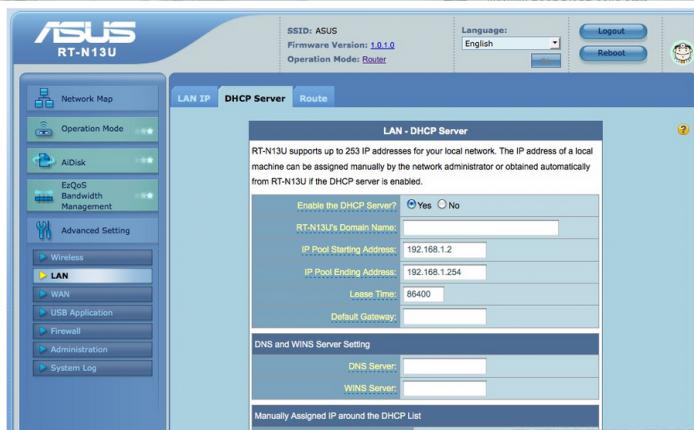 Ручно унесите мрежне поставке
Ручно унесите мрежне поставке
У случају других компанија, можда ћете морати ручно да унесете подешавања. За почетак, идите на одговарајућу картицу, конфигуришите ВАН везу. Провајдер је обавезан да пружи информације о ИП адреси, гатеваи-у и ДНС серверима. Маска подмреже за све рутере биће 255.255.255.0. Изузетак су поставке за фиксну вањску ИП адресу. То је изузетно ретко, услуга није обезбеђена бесплатно. У овом случају, вредност маске је такође издата од стране провајдера. Ако је услуга повезана, сви подаци морају бити наведени у уговору или његовом анексу. Пошто сте разумели документацију, можете лако одлучити како да конфигуришете АСУС рутер. Све промене су сачуване помоћу дугмета „Примени“.
Бежично подешавање
Да бисте конфигурисали Ви-Фи, идите на картицу са стране "Бежична мрежа". Овде морате дати мрежи име у ССИД тачки. Затим подесите тип шифровања који подржавају ваши бежични уређаји. Затим пронађите лозинку за бежичну мрежу. Не мењајте друге параметре без потребе. Сачувајте промене. Поред тога, да би Ви-Фи радио, потребно је да подесите бежичну везу на рачунару и лаптоп рачунару. На већини модерних рутера постоје два Ви-Фи опсега: 2.4 и 5 МХз. Потребно је да конфигуришете обе картице и да их заштитите лозинком.
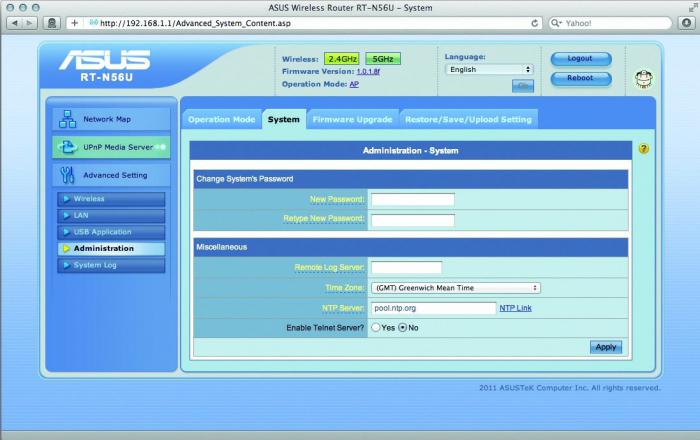 Отхер сеттингс
Отхер сеттингс
Додатна подешавања могу бити потребна ако имате сет-топ бок или ТВ који су повезани жичаном везом на локалну мрежу. У овом случају, на одговарајућој картици, пронађите опцију за одабир ИПТВ СТБ порта. Подесите број ЛАН порта на који је прикључена конзола.
ДХЦП сервер је алат који дистрибуира ИП адресе рачунарима кућне мреже. Они могу бити потребни за приступ локалној мрежи провајдера или такозваном балону. Да би се рачунар ускладио са строго дефинисаном ИП адресом, означите поље за потврду на картици, што укључује идентификацију помоћу МАЦ адресе. Ово можете видети у информацијама о мрежној вези. Функција емитовања физичких адреса је корисна ако је фиксна од стране провајдера. У таквим случајевима, када је нови уређај прикључен на мрежу, потребно је његово повезивање. Када постављате превод физичке адресе рачунара, она ће се пренети на АСУС рутер. Подешавање је једноставно - морате да означите поље да бисте активирали ову функцију. Сада можете лако да повежете лаптоп или рачунар директно са ВАН каблом, без да га сваки пут региструјете код провајдера.
ДХЦП сервер мора бити омогућен да додељује адресе рачунарима на мрежи. Додјела се мора додијелити ручно ако желите приступити локалној мрежи даватеља услуга са свих рачунала. Подесите распон ИП адреса навођењем крајње и почетне адресе базена (можете проверити поставке код провајдера). Све остале ставке остају непромењене. У падајућој листи физичких адреса уређаја у вашој кућној мрежи, додајте сваки свој ред. Након свих измена, потребно је да поново покренете АСУС рутер. Подешавање је завршено. Након следећег преузимања, проверите рад Интернета са свих уређаја. Ако је све у реду, идите на ставку "Администрација" - "Управљање поставкама", сачувајте подешавања рутера на рачунару за сваки случај.